Añadir idiomas adicionales a Zabbix
Hace un par de días os hablé de la plataforma de monitorización de redes Zabbix, tanto su historia, ventajas e instalación. Pues bien, hoy veremos como añadir nuestro idioma, que en mi caso es el castellano o español, a la interfaz web.
Añadir idioma a Zabbix
No es excesivamente complicado, aunque tiene su miga. Primero de todo nos iremos a su interfaz web, y marcaremos sobre el botón de usuario, justo en la parte superior derecha de la pantalla.
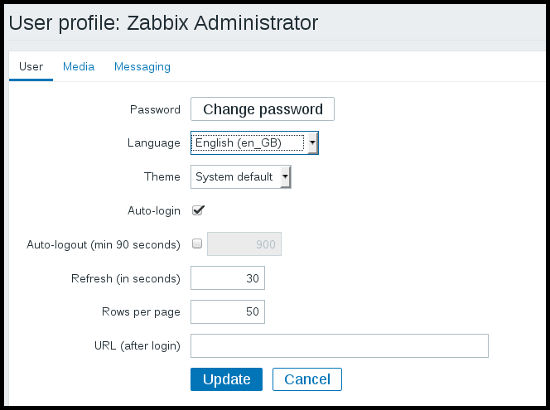
Interfaz de usuario en Zabbix
Desde aquí podemos añadir o modificar varios parámetros de la configuración de usuario. Es interesante, cada usuario podrá adaptar a su gusto la interfaz, sin modificar la del resto. Todo muy personalizable. Si marcamos sobre «Language» se abrirá un desplegable, seguramente sólo estará disponible el idioma inglés, en su versión de Reino Unido y de Estados Unidos. Para añadir el resto de idiomas debemos ir a nuestro sistema Debian y escribir:
sudo -s
dpkg-reconfigure locales
Hacemos esto para añadir los idiomas adicionales que queramos al sistema, y así poder utilizarlos a continuación la interfaz. Aquí nos aparecerá un menú, podemos escoger uno por uno los idiomas que queremos añadir, o bien añadirlos todos, que es lo que he hecho yo.
Si volvemos al desplegable del menú de usuario, veremos más idiomas para escoger.
Sí, es cierto, salen muchos idiomas pero no el español o castellano, ¿qué ha pasado? Pues según he podido investigar por la red, se ve que sólo están disponibles en el menú los idiomas que tienen más del 70 % traducido. Para solucionar esto, debemos modificar un fichero, ubicado en el directorio /var/www/html/include, llamado locales.inc.php, debemos buscar la línea para el idioma «es_ES» y cambiar el parámetro ‘false‘ por ‘true‘, ídem para el resto de idiomas que no aparecen.
Al finalizar la edición guardamos y reiniciamos el servidor web:
service apache2 reload
De ésta manera ya tendremos nuestro idioma disponible. En el mismo menú también se puede cambiar el aspecto de la interfaz, yo lo he cambiado al llamado ‘Dark»
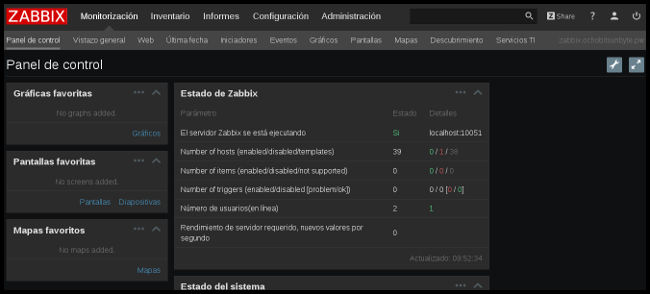
Intefaz modificada
Pues ya está, lo tenemos listo. Hemos añadido el idioma de Cervantes y cambiado el skin. En el próximo capítulo comenzaremos a trabajar más en serio con el producto, entre otras cosas, veremos como añadir clientes a monitorizar. ¡Estad atentos!
Derechos de la imagen Creative Commons | Flickr

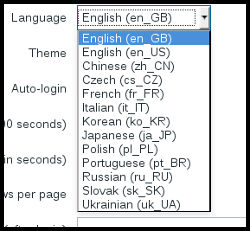


el archivo a editar es /usr/share/zabbix/include/locales.inc.php
aun así despues de habero activad, y seleccionado en el menu de usuario, no hay nada en español.